Hướng Dẫn Kiểm Tra Máy Tính Có Hỗ Trợ Bluetooth Hay Không
25/02/2025
Nội dung bài viết
Bài viết này sẽ hướng dẫn bạn cách kiểm tra xem máy tính của mình có được tích hợp Bluetooth hay không. Trong khi hầu hết máy tính Windows và gần như tất cả máy Mac đều hỗ trợ Bluetooth, một số máy tính để bàn và các mẫu máy cũ hơn có thể không có tính năng này.
Quy trình thực hiện
Đối với hệ điều hành Windows
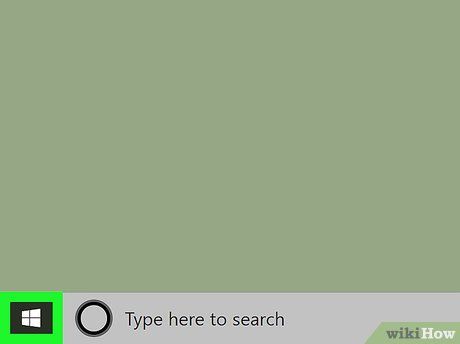
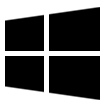
- Bạn cũng có thể nhấp chuột phải vào nút Start để mở trình đơn cài đặt nâng cao.

Mở Device Manager (Quản lý thiết bị). Nhập device manager, sau đó chọn Device Manager từ trình đơn Start để hiển thị cửa sổ quản lý thiết bị.
- Nếu bạn đã nhấp chuột phải vào biểu tượng Start, chỉ cần chọn Device Manager từ trình đơn hiện ra.
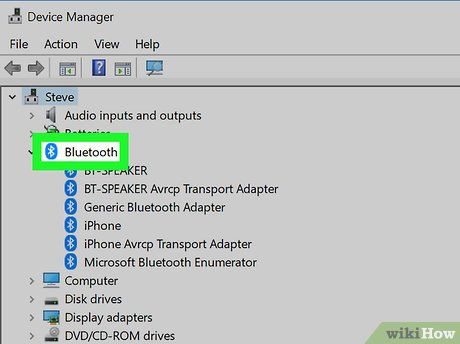
Tìm mục "Bluetooth". Nếu bạn thấy tiêu đề "Bluetooth" nằm ở phần đầu cửa sổ (trong nhóm chữ cái "B"), máy tính của bạn đã được tích hợp Bluetooth.
- Nếu không thấy tiêu đề này, máy tính của bạn không hỗ trợ Bluetooth.
Đối với hệ điều hành Mac
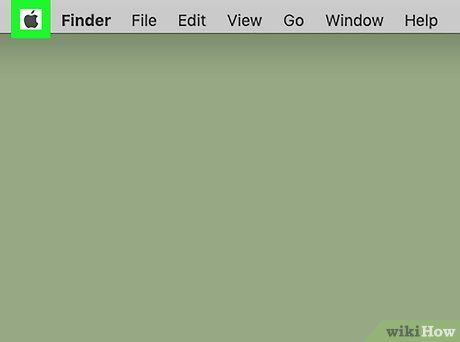
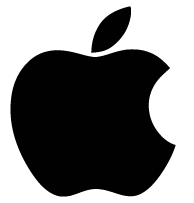
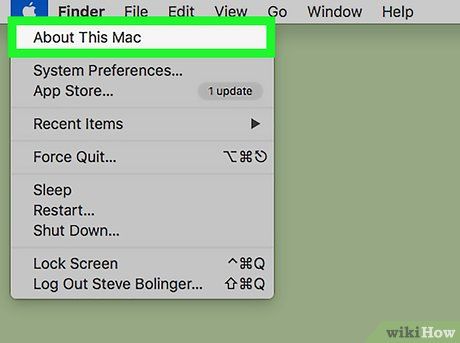
Nhấp vào About This Mac (Về máy tính Mac này) từ trình đơn thả xuống để hiển thị một cửa sổ mới.
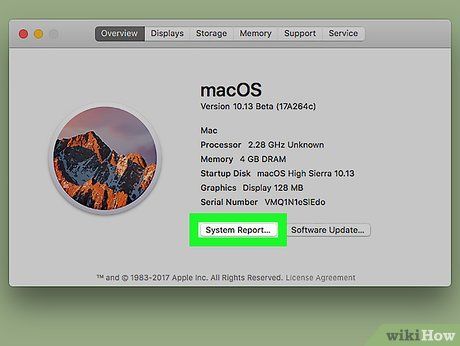
Nhấp vào System Report… (Báo cáo hệ thống) ở phía dưới cửa sổ About This Mac để mở thêm một cửa sổ chi tiết.
- Trên các phiên bản MacOS cũ, bạn sẽ chọn More Info... (Thông tin khác…).
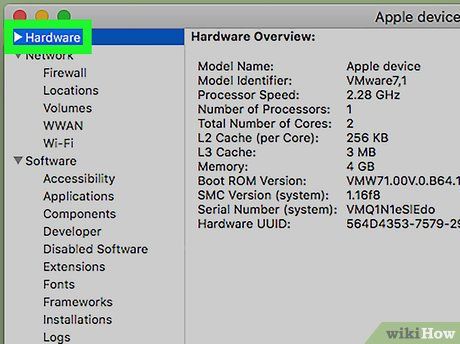 Mở rộng mục "Hardware" (Phần cứng).
Mở rộng mục "Hardware" (Phần cứng).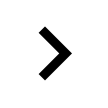
- Nếu hình tam giác bên cạnh "Hardware" hướng xuống, danh sách này đã được mở rộng sẵn.
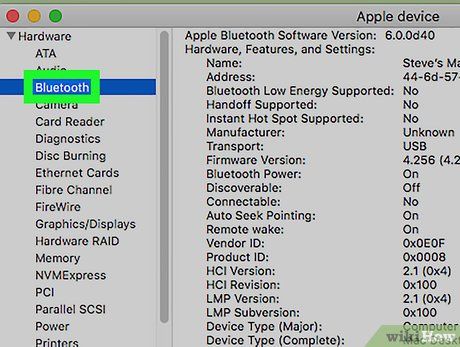
Tìm tiêu đề "Bluetooth". Dưới mục "Hardware", hãy tìm tiêu đề phụ "Bluetooth" nằm gần đầu danh sách phần cứng.
- Nếu không thấy tiêu đề "Bluetooth", máy Mac của bạn không được tích hợp Bluetooth.
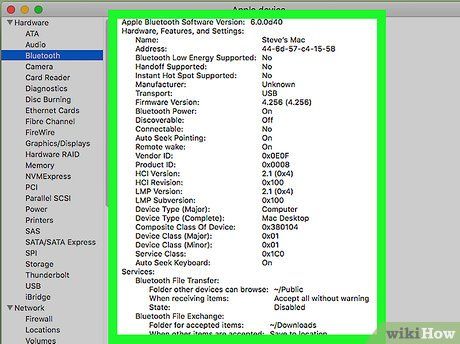
Xác nhận hỗ trợ Bluetooth trên máy Mac. Nếu thấy tiêu đề phụ "Bluetooth", nhấp chuột trái để chọn. Nếu thông tin Bluetooth hiển thị ở bên phải cửa sổ, máy Mac của bạn hỗ trợ Bluetooth; ngược lại, thiết bị không có tính năng này.
Đối với hệ điều hành Linux
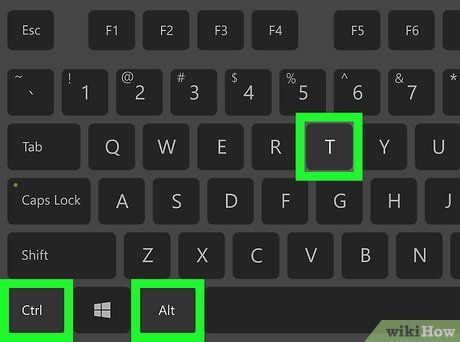
Mở Terminal (Cửa sổ dòng lệnh). Nhấp hoặc nhấp đúp vào biểu tượng Terminal có hình hộp đen với ký tự ">_".
- Bạn cũng có thể sử dụng tổ hợp phím Alt+Ctrl+T để mở Terminal trên hầu hết các bản phân phối Linux.
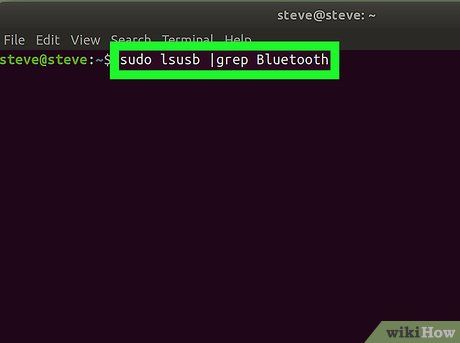
Nhập lệnh kiểm tra Bluetooth. Gõ lệnh sau và nhấn ↵ Enter:
sudo lsusb |grep Bluetooth 
Nhập mật khẩu của bạn. Khi được nhắc, hãy nhập mật khẩu đăng nhập máy tính và nhấn ↵ Enter.
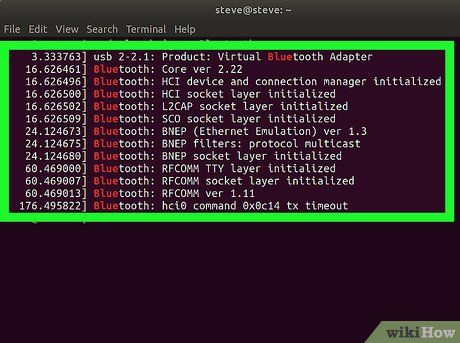
Kiểm tra kết quả. Nếu Terminal hiển thị thông tin về tên và nhà sản xuất Bluetooth, máy tính của bạn đã được tích hợp Bluetooth.
- Nếu không có thông tin hiển thị, máy tính của bạn không có Bluetooth.
- Lưu ý rằng một số bản phân phối Linux không hỗ trợ Bluetooth tích hợp sẵn.
Gợi ý
- Bạn có thể kết nối USB Bluetooth để bổ sung tính năng Bluetooth nếu máy tính của bạn không được tích hợp sẵn.
Lưu ý quan trọng
- Hệ điều hành Linux thường gặp khó khăn trong việc nhận diện bộ chuyển đổi hoặc USB Bluetooth, đặc biệt trên các máy tính đời cũ.
Du lịch
Ẩm thực
Khám phá
Đi Phượt
Vẻ đẹp Việt Nam
Chuyến đi
Có thể bạn quan tâm

13 cách phối đồ tuyệt vời cho phái đẹp mùa đông

Top 8 quán hủ tiếu ngon nhất tại tỉnh Bình Dương

Top 5 Kiệt Tác Để Đời Của Hoa Thần Vũ

Danh sách 10 cảng biển có quy mô ấn tượng nhất Việt Nam

6 bài phân tích đặc sắc đoạn kết tác phẩm 'Vợ nhặt' - Kim Lân (Ngữ văn 12)


